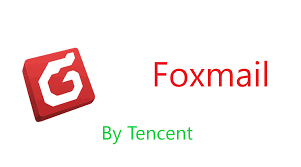文章介绍:使用dd命令将华为云上的ubuntu虚拟机dd成vyos软路由。
一、参考教程 {#一-参考教程}
vyos.raw->sshfs挂载->Linux->dd->VyOS VyOS-Cloud镜像(专为DD系统构建的镜像)
二、创建实例 {#二-创建实例}




三、登录服务器 {#三-登录服务器}
3.1、重置密码 {#3-1-重置密码}


3.2、下载镜像 {#3-2-下载镜像}
下载镜像需要ssh进入主机里面下载,不要使用VNC(不稳定会导致镜像异常),可以使用华为自带的CloudShell
wget https://pan.yydy.link:2023/d/share/vyos/vyos-cloud-mirror-amd64.raw

3.3、查看硬盘格式 {#3-3-查看硬盘格式}
lsblk

3.4、开始DD {#3-4-开始DD}
需要使用VNC登录ubuntu进行dd(在ssh里面dd会导致dd失败)


dd if=/root/vyos-cloud-mirror-amd64.raw of=/dev/vda status=progress



dd完成重启服务器,重启后如果遇到如下报错,请使用下面的命令恢复

fsck /dev/vda1 -y
当出现FILE SYSTEM WAS MODIFIED这个的时候,就表示已经成功了,然后输入reboot重启




四、完善配置 {#四-完善配置}
在云上dd完成后,第一次进入系统是正常的,但是需要添加以下配置,不然第二次重启可能会失联(如果忘记添加失联了没关系,可以从控制台的VNC进去添加)
configure
set protocols static route 0.0.0.0/0 dhcp-interface 'eth0'
set system name-server eth0
commit
save
run reboot now

五、登录VyOS {#五-登录VyOS}
ssh vyos@server-ip
show int
show ver

六、升级版本 {#六-升级版本}
6.1、下载最新镜像 {#6-1-下载最新镜像}
wget https://github.com/vyos/vyos-rolling-nightly-builds/releases/download/1.5-rolling-202408030020/vyos-1.5-rolling-202408030020-amd64.iso
wget https://ghfast.yydy.link:2023/https://github.com/vyos/vyos-rolling-nightly-builds/releases/download/1.5-rolling-202408030020/vyos-1.5-rolling-202408030020-amd64.iso
wget https://ghfast.yydy.link:2023/
6.2、升级系统 {#6-2-升级系统}
add system image vyos-1.5-rolling-*************-amd64.iso

6.3、重启登录 {#6-3-重启登录}


在华为云上发现升级完系统重启后,部分滚动版vyos的eth0接口dhcp配置会丢失,如果发现ssh连不上请返回VNC添加配置。
set interfaces ethernet eth0 address dhcp
set interfaces ethernet eth0 offload gro
set interfaces ethernet eth0 offload gso
set interfaces ethernet eth0 offload sg
set interfaces ethernet eth0 offload tso

 51工具盒子
51工具盒子